按键精灵怎么导入脚本
1、首先我们需要先打开按键精灵,打开之后会进入到如图所示的面板,在这个面板的左侧会有一个“我的脚本”选项,选择该选项。

2、选择我的脚本之后会进入到脚本控制面板,我们可以看到在面板的下方会有一大片空白的区域,如图箭头所指部分,此时我们单击鼠标右键。

3、单击右键之后会弹出很多个选项供我们选择,因为我们是要导入脚本,所以此时选择“导入脚本”选项。
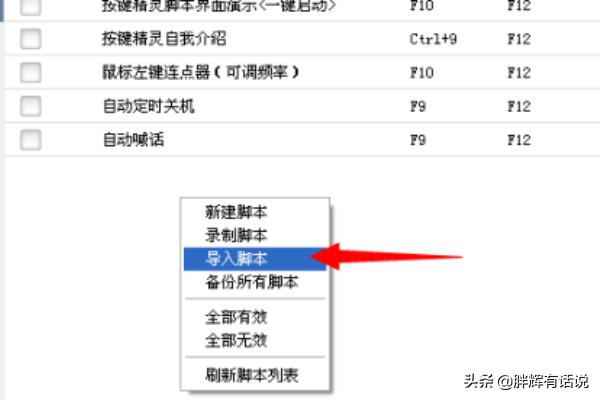
4、选择导入脚本之后会弹出一个对话框,在对话框的右侧会有一个“增加脚本”按钮,选择该按钮。

5、选择增加脚本按钮之后会再次弹出一个对话框,此时会让我们选择我们要导入的脚本,此时我们选择要导入的脚本的存放位置,找到之后单击该脚本,然后单击“打开”按钮。
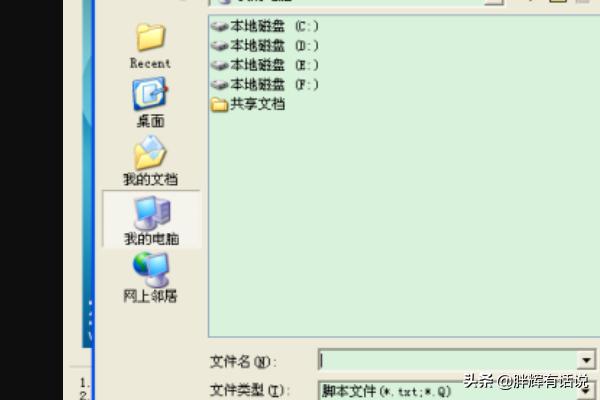
6、脚本选择成功之后会回到如图所示的对话框,此时会显示我们所添加的脚本名称,此时单击“下一步”按钮。

7、选择下一步之后软件会自动导入脚本,导入成功之后会提示脚本成功导入到什么位置,然后我们继续单击”下一步“按钮。

8、然后会再次弹出一个对话框,此时会提示我们已经成功将脚本导入,我们单击下方的”完成“按钮。

9、选择完成之后之后会回到最初的对话框,此时我们可以看到,列表里多了一个脚本,此时该脚本会自动被选上,可以看到该脚本前方已经打勾,说明我们已经成功将脚本导入无误了。

按键精灵后台鼠标移动和点击脚本怎么制作
PluginHwnd=Window.Foreground()获取窗口句柄
RemLOP
PluginBkgnd.LeftClick(Hwnd,X,X)在窗口的X,X处左键。窗口左上角为(0,0),按你所需要点左键的位置自己填
Delay200延时0.2S
GotoLOP跳转到LOP,设置成无限循环。
怎么做自动关机脚本按键精灵的
首先写好你的判断,然后做一个循环,一般如果不想让系统运行速度有太大影响可以设置5秒一次循环,也可以更长点。
下面这个例子是无限循环的:
rem开始
//你的判断语句填在这里
//if你查找的错误出现
goto关机
//否则延迟5秒
goto开始
rem关机
//关机的指令











